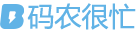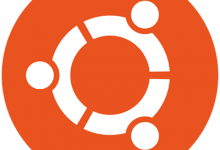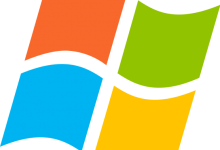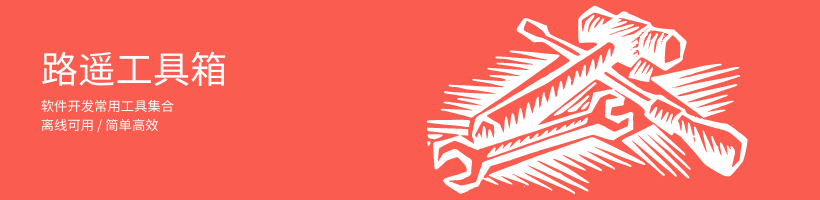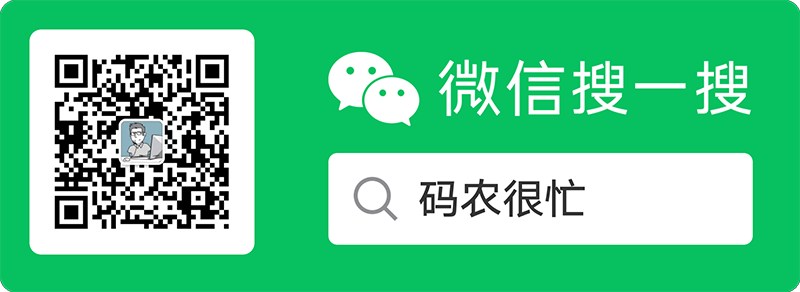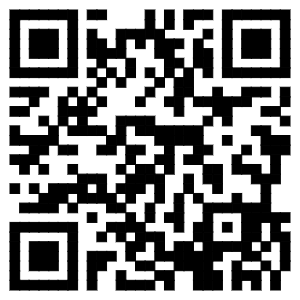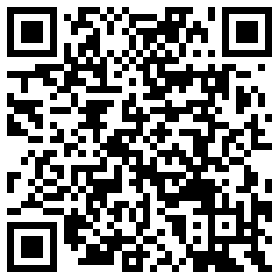当 Windows 系统出现问题,使用 Windows 系统通用修复命令可以第一时间帮助用户排查以下场景问题。
操作步骤:
- 在任务栏中点击搜索图标,在搜索框中输入cmd,点击以管理员身份运行。
- 根据故障现象,选择对应的操作步骤,在窗口中输入命令(建议直接复制、粘贴命令完成),按 Enter 键确认。
依次输入:
- Dism.exe /Online /Cleanup-Image /CheckHealth,按 Enter 键确认。
- Dism.exe /Online /Cleanup-image /Scanhealth,按 Enter 键确认。
- Dism.exe /Online /Cleanup-image /Restorehealth,按 Enter 键确认。
- sfc /scannow,按 Enter 键确认。
sfc /scannow 命令将扫描所有受保护的系统文件,并用位于 %WinDir%\System32\dllcache 的压缩文件夹中的缓存副本替换损坏的文件。
%WinDir% 占位符代表 Windows 操作系统文件夹。 例如:C:\Windows。
注意 在验证 100% 完成之前,请勿关闭此命令提示符窗口。 此流程完成后将显示扫描结果。
流程结束后,你可能收到以下消息之一:
- Windows 资源保护找不到任何完整性冲突。
这表示您没有任何丢失或损坏的系统文件。 - Windows 资源保护无法执行请求的操作。
要解决此问题,请在安全模式中执行系统文件检查器,并确保 PendingDeletes 和 PendingRenames 文件夹存在于 %WinDir%\WinSxS\Temp 下。 - Windows 资源保护找到了损坏的文件并已成功将其修复。
详细信息包含在 CBS.Log(路径为 %WinDir%\Logs\CBS\CBS.log)中。若要查看有关系统文件扫描和还原的详细信息,请转到如何查看系统文件检查器进程的详细信息。 - Windows 资源保护找到了损坏的文件但无法修复其中的某些文件。
详细信息包含在 CBS.Log(路径为 %WinDir%\Logs\CBS\CBS.log)中。
若要手动修复损坏的文件,请查看系统文件检查器进程的详细信息查找损坏的文件,然后手动将损坏的文件替换为已知完好的文件副本。
若要查看 CBS.Log 文件中包含的详细信息,可以使用 Findstr 命令将信息复制到 Sfcdetails.txt 文件,然后查看 Sfcdetails.txt 中的详细信息。
在命令提示符处,键入以下命令,然后按 Enter 键:
findstr /c:"[SR]" %windir%\Logs\CBS\CBS.log >"%userprofile%\Desktop\sfcdetails.txt"
注意 Sfcdetails.txt 文件包含每次系统文件检查器工具在计算机上运行时的详细信息。 文件包括有关系统文件检查器工具未修复文件的信息。 验证日期和时间项以确定该问题文件为你上次运行系统文件检查器工具时找到的文件。